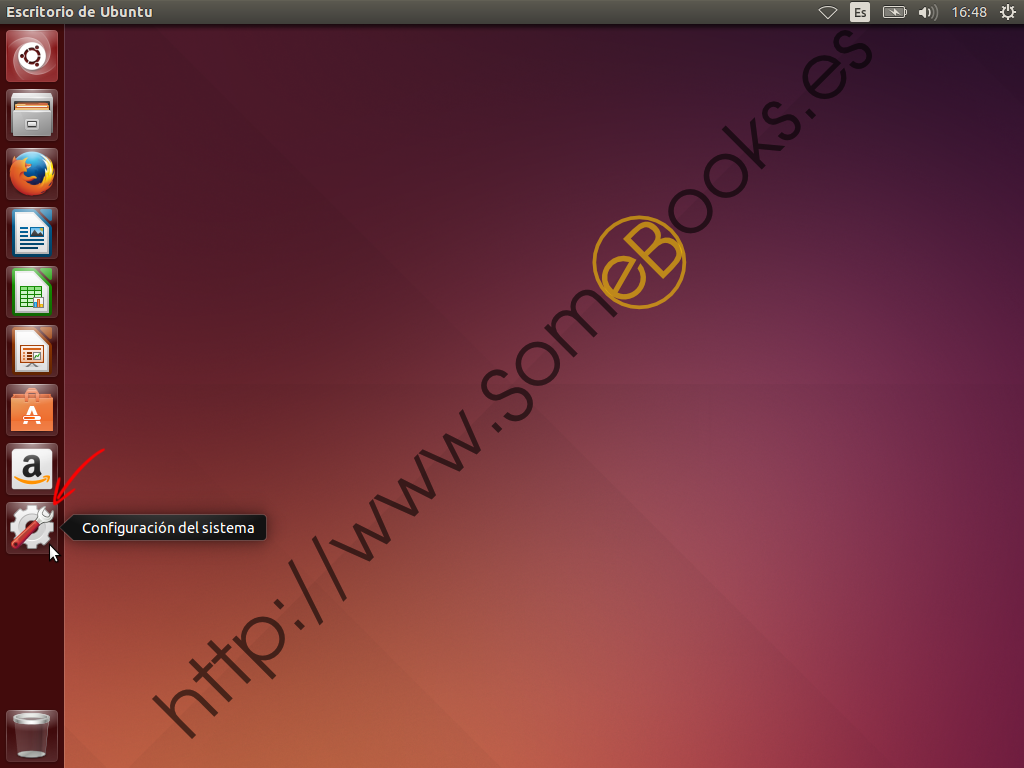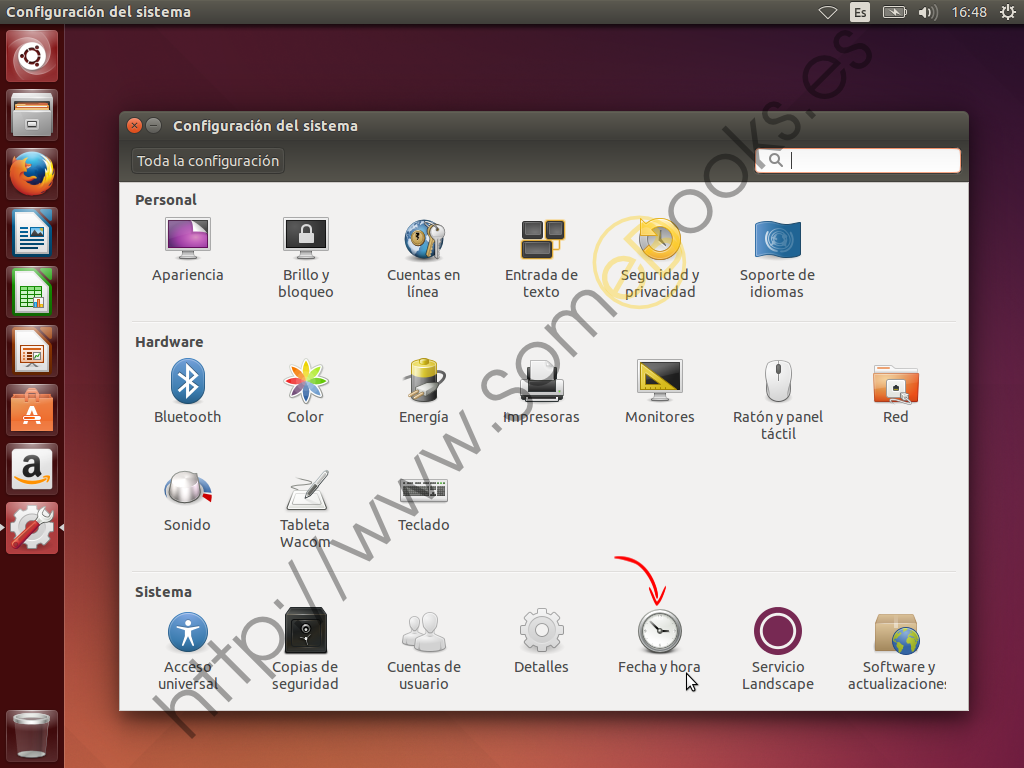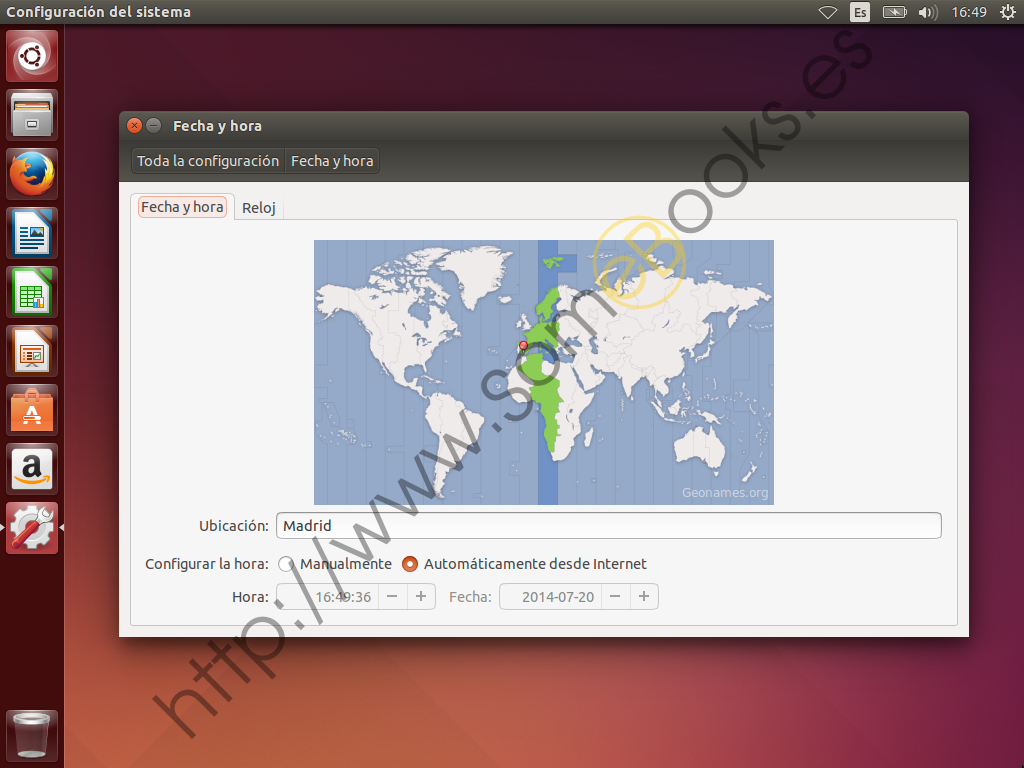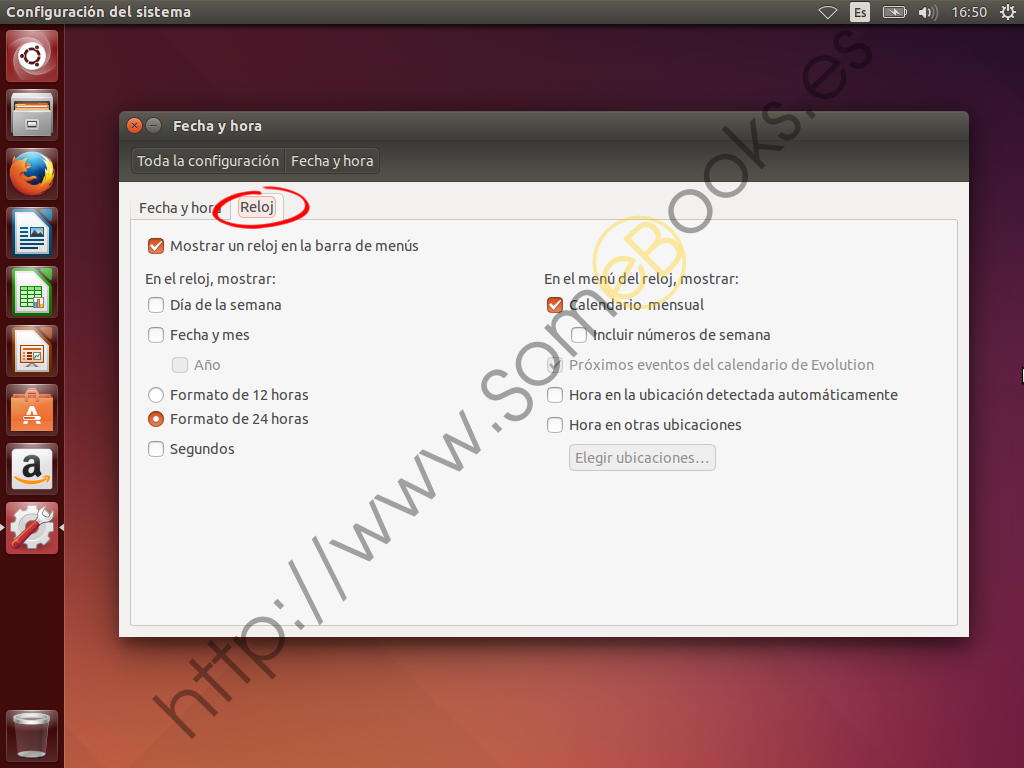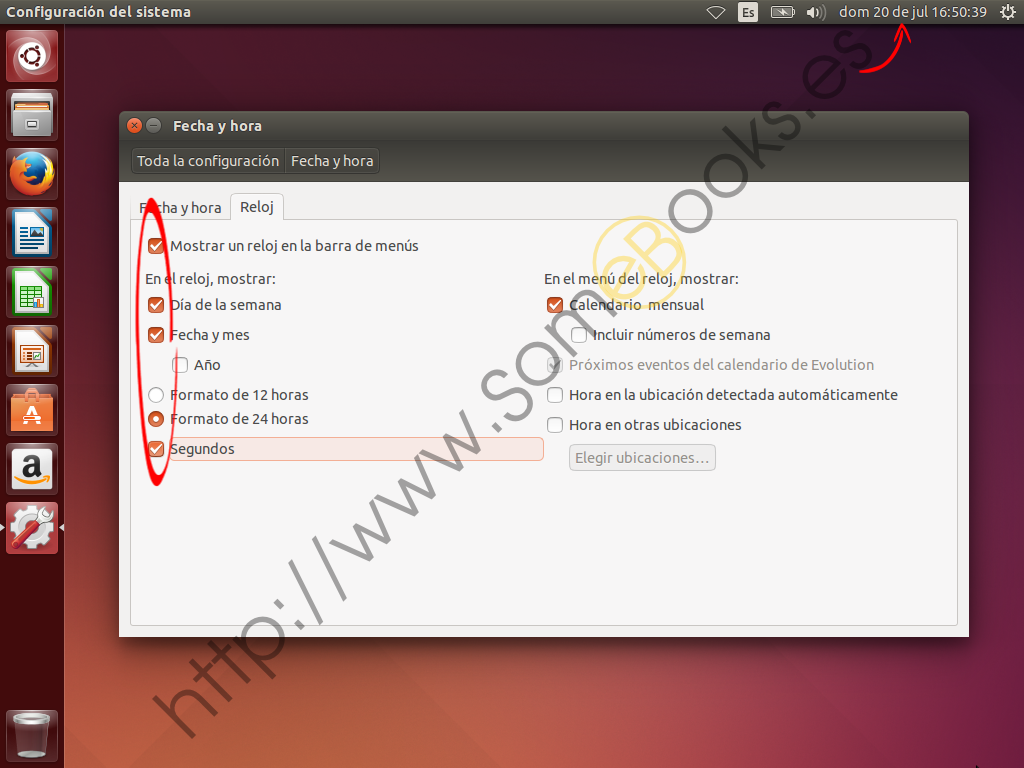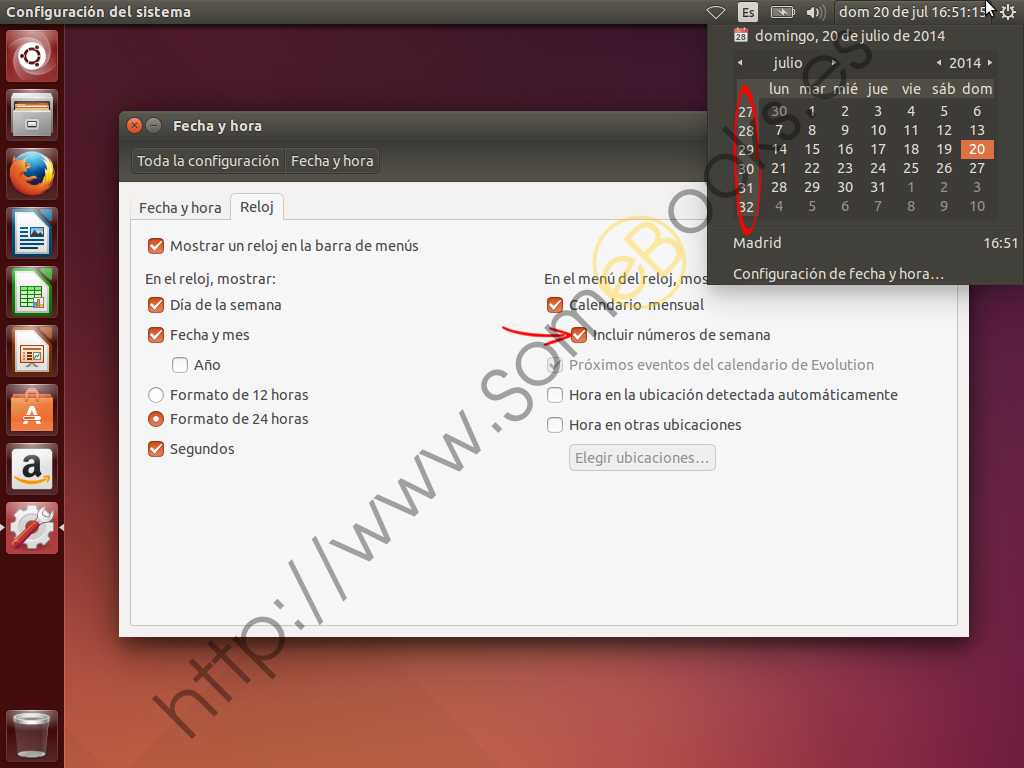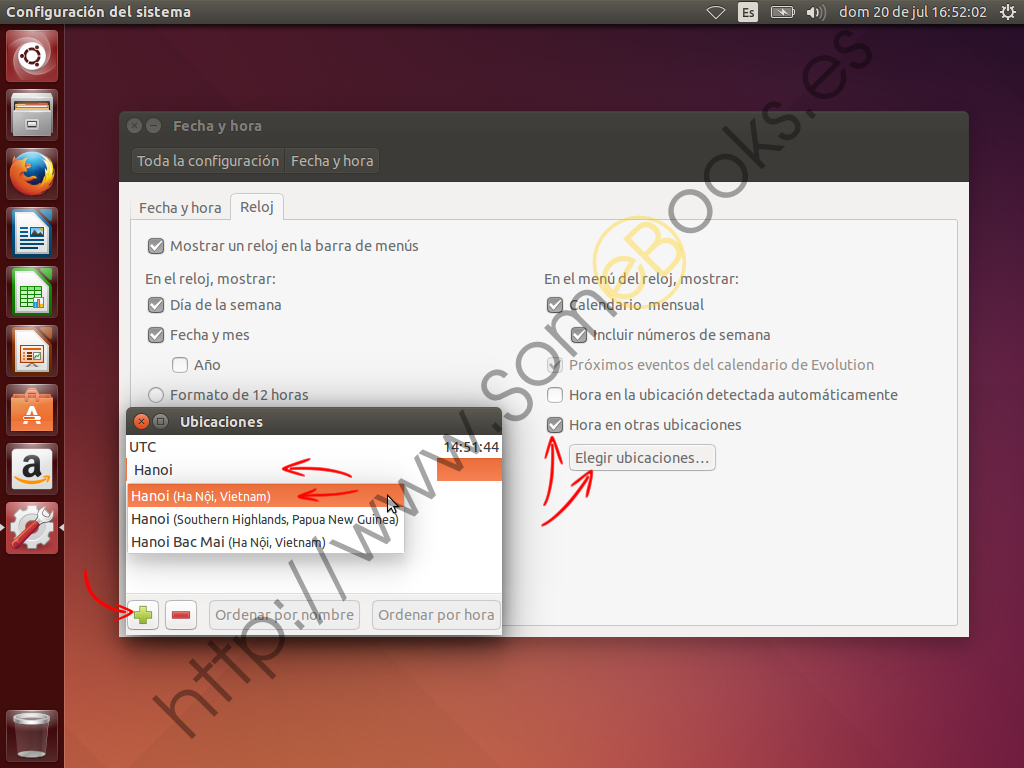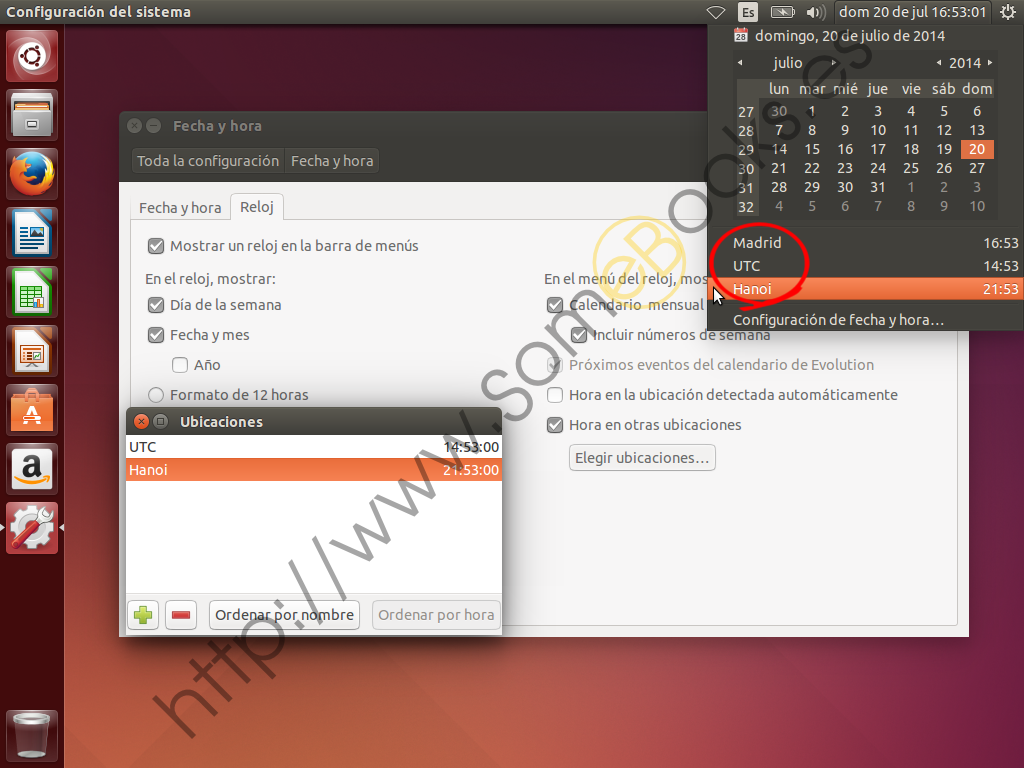Establecer la fecha, hora y zona horaria en Ubuntu 14.04 LTS
El reloj y el calendario del sistema vienen configurados de forma predeterminada para que no sea necesario realizar ningún ajuste importante. Sin embargo, dispone de algunas características que pueden resultar muy útiles en ciertos momentos.
Para configurar la fecha y la hora, recurrimos a la herramienta de Configuración del sistema.
Una vez que abra la ventana de Configuración del sistema, nos desplazamos a su parte inferior…
La ventana cambiará para mostrarnos la fecha y la hora. Si te fijas, su aspecto es muy parecido al del paso en el que configuramos la zona horaria durante la instalación. Sin embargo, aquí tenemos más opciones.
Si lo que queremos es cambiar la zona horaria (por ejemplo, porque hayamos viajado a otro país), basta con hacer clic en la zona del mapa adecuada.
Además, en la parte inferior podemos establecer cómo se va a gestionar la fecha y la hora:
-
Manualmente: Eligiendo esta opción, el programa habilita los manejadores que hay en la parte inferior para que podamos poner la fecha y la hora a nuestro antojo.
-
Automáticamente desde Internet: Esta es la opción predeterminada y establece que se use un servidor NTP para obtener de forma automática, desde Internet la fecha y la hora correctas. Lo interesante de esta opción es que el sistema se sincroniza a intervalos regulares, lo que nos asegura que el reloj y el calendario siempre tendrán los valores correctos. De forma predeterminada, Ubuntu 14.04 LTS utiliza el servidor ntp.ubuntu.com para realizar esta tarea.
Las siglas NTP provienen de Network Time Protocol, un protocolo de Internet para sincronizar los relojes de los sistemas informáticos.
Si hacemos clic sobre la solapa Reloj, también encontramos varias características interesantes.
La opción Mostrar un reloj en la barra de menús, que aparece marcada de forma predeterminada, nos permite elegir entre incluir, o no, un reloj en el panel superior.
Si dejamos esta característica activada, podemos usar las opciones que hay justo debajo para indicar la información que queremos que incluya el reloj (Día de la semana, Fecha y mes, Formato de 12 o 24 horas y segundos.
Las opciones de la derecha nos permiten manejar también algunos aspectos del calendario.
Por ejemplo, si marcamos Incluir números de semana, vemos que el calendario incluye el número de semana a la izquierda.
También podemos marcar la opción Hora en otras ubicaciones que, a su vez, habilita el botón Elegir Ubicaciones. Cuando lo pulsamos, aparece la ventana Ubicaciones, en la que podemos hacer clic sobre el botón que muestra el signo de suma (+) y comenzar a escribir el nombre de una ciudad. Automáticamente aparecerán en la parte inferior las coincidencias. Basta con hacer clic sobre la línea correcta para que dicha ciudad quede seleccionada.
Una vez añadida la ciudad, bastará con hacer clic en el reloj para obtener el calendario y la hora en las ciudades elegidas.
En la mayoría de los casos, esta última característica puede parecer innecesaria. Sin embargo, piensa en lo útil que puede resultar cuando colaboramos con personas o empresas situadas en otros países. En estos casos, conocer su horario local puede resultar realmente interesante.
Y esto es todo por el momento. Espero que te resulte útil.